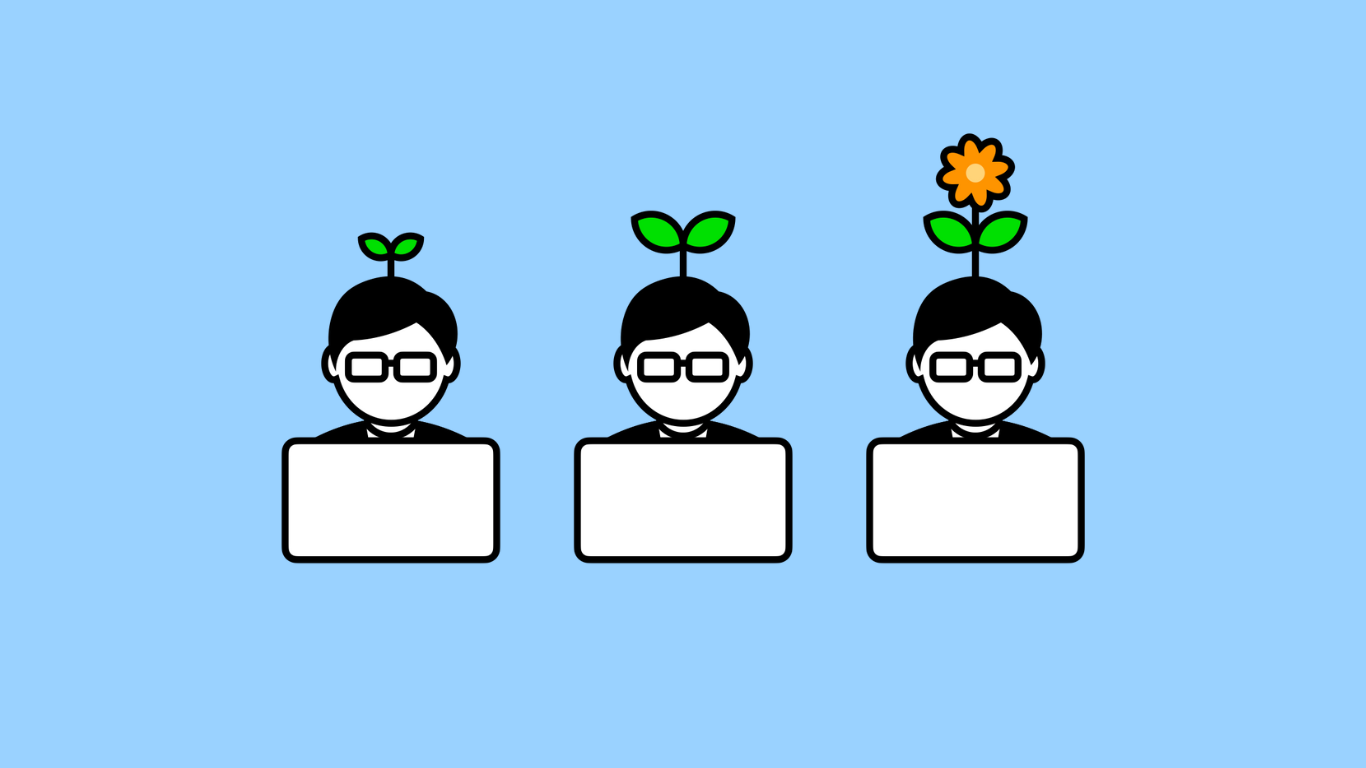MT4ターミナルを簡単に戻す方法!3つのステップで解決

- MT4のターミナルが消えてしまって困っている
- 誤操作でターミナルを非表示にしてしまった
- 取引情報を確認できなくて焦っている
MT4を使っていると、誤ってターミナルを非表示にしてしまうことってありますよね。操作がスムーズにいかないと焦ってしまうものです。
でも心配しないでください。MT4ターミナルは、簡単な手順で再表示させることができ、すぐに元の状態に戻せます。
この記事では、MT4のターミナルを戻すための具体的な3つのステップを解説しています。誤操作や設定変更による消失も、この記事を読めばすぐに解決できます。
この記事を読むことで、ターミナルを元に戻し、取引環境を整える方法を理解できますよ。
ターミナルを再表示して、取引をスムーズに進められるようにしましょう。
MT4ターミナルを簡単に戻すための3つのステップ
MT4ターミナルが消えてしまった場合でも、焦る必要はありません。この記事では、MT4ターミナルを元に戻すための簡単な3つのステップをご紹介します。これにより、誤操作や設定変更によって消えてしまったターミナルウィンドウをすぐに復元し、快適なトレード環境を取り戻すことができます。ターミナルウィンドウが戻れば、取引の管理や履歴の確認もスムーズに進むでしょう。
- MT4メニューからターミナルを再表示
- ターミナルウィンドウの位置を調整
- ターミナル表示を保存して今後も安心
ステップ1: MT4メニューからターミナルを再表示
最初のステップとして、MT4のメニューからターミナルを再表示させます。メニューバーから「表示」オプションを選択し、その中にある「ターミナル」をクリックするだけで、消えてしまったターミナルウィンドウが再び表示されます。もし「表示」オプションに気づかなかった場合は、この方法で簡単に戻すことができます。ターミナルが再表示されたら、すぐに取引情報や履歴が確認可能になります。
- メニューバーの「表示」をクリック
- 「ターミナル」を選択
- ターミナルウィンドウが再表示される
ステップ2: ターミナルウィンドウの位置を調整
ターミナルが再表示されても、位置がずれてしまっていることがあります。ウィンドウが隠れている、または他の画面の裏にある場合、ドラッグして調整するだけで元の位置に戻すことができます。また、画面レイアウトをカスタマイズして、使いやすい位置にウィンドウを固定しておくことも可能です。位置の調整は画面操作の基本ですので、使い慣れておくと便利ですよ。
ステップ3: ターミナル表示を保存して今後も安心
ターミナルを再表示して、位置を調整したら、今後も同じトラブルを避けるために表示設定を保存しておくことをお勧めします。「表示レイアウトを保存」機能を使えば、次回MT4を起動する際も同じレイアウトで作業を再開できます。表示設定を保存することで、余計な再設定の手間を省き、安心して取引を続けられるようになります。
- 表示レイアウトを保存する方法
- 次回起動時に同じレイアウトで再表示
- 設定を保存して再設定の手間を省く
MT4ターミナルが消えた原因とは?
MT4のターミナルウィンドウが消えてしまう原因はいくつかありますが、主に誤操作や設定の変更が関係しています。特に、ウィンドウを誤って閉じてしまったり、表示レイアウトの変更によってウィンドウが隠れてしまうことが多いです。また、PCのディスプレイ設定やMT4のアップデート時にもウィンドウが表示されなくなるケースがあります。これらの原因を理解し、次の段階でそれに対応する方法を確認していきましょう。
- 誤操作によるウィンドウの非表示
- 画面レイアウトの変更で表示が崩れる
- PCやMT4の設定リセットでターミナルが消える場合
誤操作でターミナルが非表示になる原因
最も多い原因は、誤ってウィンドウを閉じてしまうことです。MT4では「×」ボタンを押すとウィンドウが閉じてしまうため、気付かないうちにターミナルが非表示になることがあります。特にトレード中に他の操作に集中している際に、このようなミスが発生しやすいです。ウィンドウを復元するためには、次の方法を試すことが推奨されます。
表示レイアウトの変更による影響
表示レイアウトの変更がターミナル消失の原因となる場合もあります。例えば、複数のモニターを使用している場合、ターミナルウィンドウが異なるディスプレイに移動してしまい、気付かないことがあります。また、MT4の画面設定を変更した際に、ウィンドウが表示されなくなることもあるため、注意が必要です。これに対処するためには、表示レイアウトを確認し、ターミナルの位置を調整することが有効です。
PCやMT4の設定リセットでターミナルが消える場合
最後に、PCやMT4の設定がリセットされた場合も、ターミナルが消えてしまうことがあります。特にMT4の設定が初期化された場合、ウィンドウの表示設定もリセットされるため、ターミナルが非表示になります。MT4を再インストールした場合や、システム設定を変更した場合にこの問題が発生することが多いため、再設定が必要です。
MT4ターミナルを再表示するための設定方法
MT4ターミナルが消えてしまった際には、設定を調整して元に戻すことが可能です。まず最も簡単な方法は、ツールバーから「ターミナル」オプションを選んで再表示することです。特定のショートカットキーを使う方法や、レイアウトをカスタマイズして表示状態を保持する手段もあります。これから説明するステップに従えば、すぐにターミナルを復元し、取引の確認や履歴のチェックを再開することができます。
- ツールバーからターミナルを再表示
- ショートカットキーを使う方法
- レイアウトの初期設定をカスタマイズ
ツールバーからターミナルを簡単に再表示
MT4のツールバーには、さまざまな表示設定を管理するオプションがあります。ターミナルウィンドウが消えてしまった場合、「表示」メニューから「ターミナル」を選択することで再表示が可能です。これにより、ターミナルが元の状態に復元され、注文の確認やアカウントの詳細がすぐに表示されます。
- ツールバーの「表示」メニューを開く
- 「ターミナル」オプションを選択
- ターミナルが再び表示される
ショートカットキーを使ってすぐに復元する方法
MT4では、キーボードのショートカットを使うことで、効率的にウィンドウを操作できます。ターミナルを再表示するためのショートカットキーを覚えておけば、メニューを開く必要がなく、すぐにターミナルを元に戻すことが可能です。デフォルトのショートカットは「Ctrl + T」ですが、設定を変更して他のキーに割り当てることもできます。
- 「Ctrl + T」でターミナルを再表示
- ショートカットキーの変更方法
- カスタマイズして自分好みに調整
ターミナルの初期表示設定をカスタマイズする
MT4では、ターミナルの表示状態をカスタマイズして、次回以降も同じレイアウトで作業を再開できます。メニューバーから「レイアウトを保存」を選ぶことで、ターミナルの位置や他のウィンドウの配置を保存し、再起動後も同じ設定で表示することが可能です。この機能を活用することで、再設定の手間を省き、取引環境をより快適に維持できます。
- レイアウト保存機能の活用方法
- 保存されたレイアウトで再起動後も同じ設定を維持
- 自分の好みに合わせたカスタマイズ
ターミナルが戻らない時の対処法3選
MT4ターミナルが再表示できない場合には、いくつかの解決策があります。まず最も簡単な方法は、MT4の設定をリセットしてターミナルを初期状態に戻すことです。もしそれでも解決しない場合、再インストールやレイアウトの調整を行うことで問題を解消できることが多いです。それぞれの方法について詳しく解説します。
- 設定リセットでターミナルを元に戻す方法
- MT4を再インストールして解決する方法
- レイアウト設定の調整でターミナルを表示する方法
設定リセットで解決する方法
MT4ターミナルが非表示になる主な原因は、誤って設定を変更した場合です。この場合、MT4の設定をリセットすることで、ターミナルを再表示できます。リセット方法は、MT4の「オプション」メニューから「設定のリセット」を選び、デフォルト設定に戻すだけで簡単に行えます。この操作により、元のレイアウトでターミナルが表示されます。
- 「オプション」メニューから「設定リセット」を選択
- 設定をデフォルトに戻す
- ターミナルが自動的に再表示される
再インストールによるターミナル復元
もし設定リセットでもターミナルが表示されない場合は、MT4の再インストールを試してみましょう。MT4を再インストールすることで、すべての設定が初期状態に戻り、ターミナルも含めたデフォルトのウィンドウが再び表示されます。この手順を行う際には、事前にデータのバックアップを取ることが推奨されます。
- MT4の再インストール手順
- データバックアップの方法
- インストール後、ターミナルが表示されることを確認
他のレイアウト設定を使ってターミナルを表示
ターミナルが見つからない場合、別の表示レイアウトを選択することで解決することも可能です。MT4では複数のレイアウトが用意されているため、レイアウトを切り替えてターミナルの表示を確認しましょう。また、レイアウトを保存しておくことで、再起動時に同じ設定でターミナルが表示されるようにできます。
- レイアウトの切り替え方法
- ターミナルの表示確認
- レイアウト保存で再起動後も同じ状態を維持
ターミナルウィンドウを最適化して快適な取引環境を作る方法
MT4のターミナルウィンドウは、適切に配置・設定することで、トレードをより効率的に行うことができます。ウィンドウのサイズや配置を最適化し、複数のチャートとターミナルを使いやすく配置することが重要です。また、必要な情報がすぐに確認できるようにカスタマイズすることで、ストレスのない取引が可能になります。以下のステップに従って、MT4のターミナルウィンドウを最適化しましょう。
- 複数チャートとターミナルの配置
- 必要な情報をカスタマイズしてすぐに確認
- レイアウト保存で再起動後も同じ環境を維持
複数チャートとターミナルを使いやすく配置する
複数のチャートを表示する際に、ターミナルウィンドウが邪魔にならないよう、画面上での配置を最適化することが重要です。ウィンドウのサイズを調整し、必要に応じて左右や上下にターミナルを配置して、複数チャートとのバランスを取ります。また、ウィンドウをドラッグ&ドロップで調整し、自分にとって最も見やすい位置に固定しましょう。
必要な情報をすぐに確認できるカスタマイズ方法
ターミナルウィンドウに表示される情報はカスタマイズ可能です。取引履歴や口座の詳細など、よく使用するタブを並べ替えて、重要な情報に素早くアクセスできるように設定しましょう。不要なタブは非表示にすることで、画面がスッキリして操作がより直感的になります。
レイアウトを保存して取引効率を最大化
設定を最適化したら、次回以降も同じレイアウトで作業を続けられるように、表示レイアウトを保存しておきましょう。これにより、MT4を再起動しても同じ表示状態が維持され、再設定の手間が省けます。特に、複数のモニターを使用している場合は、保存されたレイアウトで常に快適な取引環境を維持することが可能です。
MT4ターミナルを戻すための最終まとめ
今回の記事では、MT4ターミナルが消えてしまった際の対処法として、3つの具体的なステップを紹介しました。誤操作や設定変更によって消えたターミナルウィンドウを簡単に元に戻す方法について解説しました。
この記事のポイントを振り返りましょう。ターミナルを再表示する方法や、取引環境の最適化、ウィンドウレイアウトの保存についてまとめました。
- MT4メニューからターミナルを再表示する方法
- ショートカットキーで素早くウィンドウを復元する方法
- ターミナルのレイアウトを保存し取引環境を整える方法
これらの対策を実行することで、取引作業がスムーズになり、効率的なトレードが可能になります。困ったときはこの記事を参考にしてくださいね。
さらに、MT4の設定や最適化に関する情報が気になる方は、関連記事もご覧ください。